Reklaam
PC-riistvara uuendamine on põnev, kuid see pole probleemideta. Üks tõsisemaid on teie Windowsi installimisega tegelemine. Tõenäoliselt soovite kasutada olemasoleva installi andmeid, kuid see võib osutuda keeruliseks, kui vahetate arvuteid või teete tõsise versiooniuuenduse (näiteks asendate emaplaadi). Siin on kolm võimalust, kuidas saate oma olemasolevat Windowsi installimist teisaldada - ning plussid ja miinused mõlemal.
Kõvaketta teisaldamine
Lihtsaim viis Windowsi installi teisaldamiseks on selle installitud kõvaketta teisaldamine. Saate draivi suuremat täiendust kasutades uuesti kasutada või uude arvutisse teisaldada. Ajam tuvastatakse ja seda kasutatakse buutimiseks seni, kuni määrasite selle BIOS-is alglaadimiseks Selgitatud BIOS: alglaadimisjärjekord, videomälu, salvestamine, lähtestamine ja optimaalsed vaikesättedKas peate muutma arvuti alglaadimise järjekorda või määrama parooli? Siit saate teada, kuidas pääseda juurde ja kasutada BIOS-i ning mõnda tavaliselt muudetud sätet. Loe rohkem
. Selle marsruudi valimine muudab andmete säilitamise väga lihtsaks. Spetsiaalseid tööriistu, tarkvara ega riistvara pole vaja.Siiski on mõned varjuküljed. Teie olemasolev Windowsi install sisaldab draivereid, mis ühilduvad algselt ühendatud riistvaraga. Opsüsteem proovib teie uut riistvara tuvastada ja installib ühilduvad draiverid saapaid, kuid see ei pruugi õnnestuda ja kui see pole nii, siis ei pruugi te Windowsi üldse käivitada. See tähendab, et peate minge turvarežiimi Kuidas käivitada turvarežiimis Windows 8Turvarežiimis saate Windowsi probleemide tõrkeotsingut ja parandamist lahendada. Turvarežiimi sisenemisel laadib Windows minimaalse keskkonna, mis tagab stabiilse süsteemi. Loe rohkem ja asendage draiverid käsitsi, kuni Windows taas töötab, protsess, mis võib osutuda äärmiselt tüütuks.
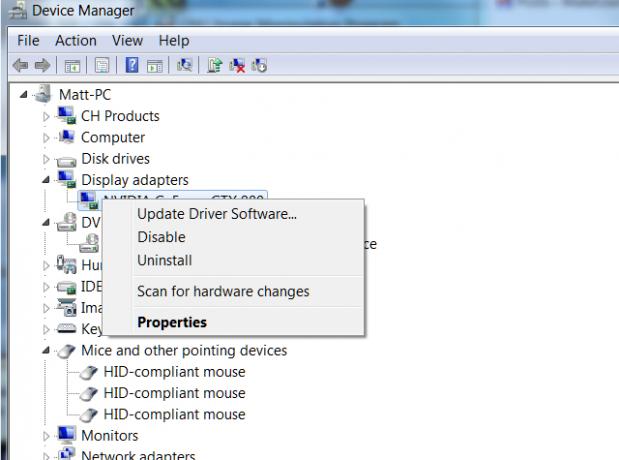
See on marsruut, mille peaksite valima a-ga alaealine täiendada. Kõik, mis on vähem dramaatiline kui emaplaadi asendamine, peaks draiverite uuesti installimisega olema hallatav. Kui asendate näiteks videokaardi, naaseb Windows vaikeseadetele VGA-draiverid, kuni olete vanad draiverid desinstallida ja uue, õige tarkvara installinud.
Enne draivi teisaldamist soovitan lasta USB-mälupulgal installimiseks olemas kõik vajalikud riistvara draiverid. See tähendab juhte kõik uuendate; võrguadapterid, videokaardid, optilised seadmed, teosed. Windowsi alglaadimismeediumite omamine võib olla ka mugav, kuna mõnikord saate sealt installida vaikimisi draivereid. Leidke oma Windowsi installiketas või kui teil seda pole, tee alglaaditav USB-draiv Kuidas installida Windows 8 USB-mälupulgastKui soovite installida Windows 8 ja teie arvutil pole DVD-draivi, pole te üksinda. Ükskõik, kas teil on Microsofti kaudu alla laaditud Windows 8 DVD või Windows 8 ISO-fail, ... Loe rohkem .
Drive'i kloonimine
Kõvaketta kloonimine loob originaali sisu täpse duplikaadi. Absoluutselt kõik originaali kohta on duplikaadis saadaval. Kuigi kloonimist kasutatakse tavaliselt kriitiliste varukoopiate tegemiseks, kasutatakse seda vahel arvutite vahel liikumiseks. Teil on endiselt andmeid vanas draivis, nii et hoolimata sellest, mis teie versiooniuuenduse ajal juhtub, pole teil kunagi ohtu andmete kaotamiseks.
Kloonimise valimine tähendab ka seda, et võite kasutada uuemat kiiremat kõvaketast, selle asemel et kleepida algse Windowsi installiketta juurde, mis võib olla vananenud. Uuendamine mehaaniliselt kõvakettalt kindla oleku sõidule Samsung 830 Solid State Drive (SSD) 512 GB ülevaade ja kingitusedNüüd vaatame üle ühte tuntumat sisendit tahkismäluseadmete turule - Samsung 830 SSD (seeria MZ-7PC512N / AM 2.5 "SATA III MLC). Ja me ei vaata lihtsalt üle ühtegi väikest odavat versiooni ... Loe rohkem näiteks on oluline jõudluse uuendus. Uuendada oleks viis aastat tagasi, kui kleepuksite 5400 RPM kettale, oleks tobe.
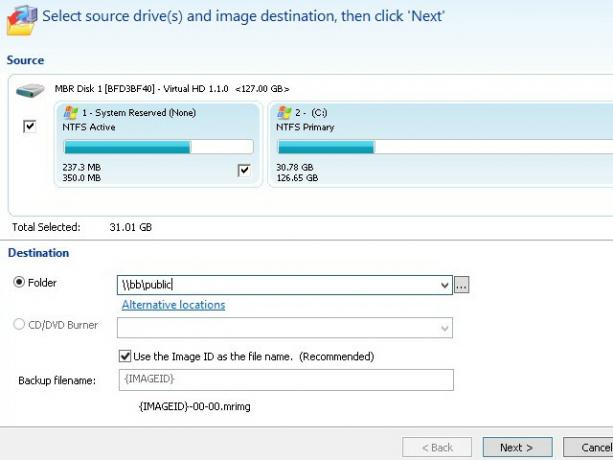
See meetod jagab kõvaketta teisaldamise varjukülgi, kuna see on tegelikult see, mida teete. Kõik draiveriandmed teie Windowsi algse installimise korral on samad ja ei kehti, kui asendate emaplaadi või vahetate teise arvuti. Kloonimine on aga ideaalne lahendus, kui soovite kõvaketta lihtsalt uuendada.
Kloonimise tegelik protsess võib olla pisut hirmutav. Teil on vaja spetsiaalset tarkvara ja kui teie draiv on suur, võib kloonimisprotsess võtta mitu tundi. Ja pidage meeles - te ei saa kloonida draivi, mis on väiksem kui see, mida kloonite. Vaadake meie kõvaketta kloonimise juhend Kuidas kasutada Clonezillat Windowsi kõvaketta kloonimiseksSiin on kõik, mida peate teadma, kuidas kasutada Clonezilla'i kõvaketta kloonimiseks kõige lihtsamal viisil. Loe rohkem kõigi üksikasjade jaoks.
Windowsi seadete teisaldamine
Kolmas üleviimisvõimalus on eksportida oma Windowsi sätted uude Windowsi installi. Kasutajad, kes liiguvad komponentide vahetamise asemel uuele seadmele, leiavad selle kiire ja lihtsa lahenduse.
Microsoftil on oma tarkvara Windows Easy Transfer, mis on loodud spetsiaalselt sätete edastamiseks. See on tasuta allalaaditav Microsofti veebisaidilt Vista ja Windows XP jaoks. Windows 7 ja Windows 8 on vaikimisi utiliidiga. Tööriist edastab selle järgmiselt.
- Vaikimisi kaustade Dokumendid, Muusika, Pildid ja Jagatud dokumendid sisu. Tööriist võimaldab teil valida täiendavaid faile ja kaustu.
- E-posti seaded, kontakt ja sõnum (Outlookist või Windows Mailist)
- Programmi sätted (kuid mitte programmid)
- Kasutajakontod ja seaded
- Interneti-seaded ja järjehoidjad Internet Explorerist
Windows Easy Transfer -kaabli abil saate otse ühest arvutist teise üle kanda. Need on aga 20–30 dollarit, mis on nende funktsiooni arvestades siiski pisut palju. Võrgu või välise draivi kaudu edastamise võimalus meeldib enamikule kasutajatele.

Windows Easy Transfer töötab hästi operatsioonisüsteemides Windows XP, Vista, Windows 7 ja Windows 8. Windows 8.1 puhul on Microsoft siiski piiranud Easy Transferi importimist operatsioonisüsteemidesse Windows 7, Windows 8 ja Windows RT. Easy Transfer ei eksporti sätteid Windows 8.1 masinast. Lõpuks ei saa see tööriist liikuda 32-bitise ja 64-bitise Windowsi installi vahel.
Üks alternatiiv Microsofti tööriistale on kolmanda osapoole utiliit nimega PCMover. See tarkvara suudab vanast Windowsi installist uude üle kanda palju erinevaid andmeid, sealhulgas programme. Saate üle viia Windows XP-st Windows 8.1-le (või ükskõik millisele vahepealsele versioonile), kuid peate koduversiooni eest maksma 39,95 dollarit.
Kõik, kes endiselt kasutavad Windows XP, saavad programmi tasuta haarata. Microsoft pakub PCMoveri tasuta versiooni saidile Windows XP kasutajad, kes soovivad üle minna opsüsteemi Windows 7, 8 või 8.1 5 tööriista oma andmete migreerimiseks Windows XP-stKas otsite lihtsaid viise oma isikuandmete üleviimiseks Windows XP-st tänapäevasesse opsüsteemi? Windows XP-st versiooniuuenduse uuendamiseks on juba pikk aeg ja oleme teile teada andnud. Loe rohkem . Tasuta versioon sarnaneb koduväljaandele, kuid teisaldada saab ainult faile, mitte tarkvara.
Ärge unustage oma litsentsivõtit

Nüüd teate kolm võimalust, kuidas Windowsi installimist teisaldada, kuid on veel üks asi, mida peate mõtlema. Teie litsentsi võti. Emaplaadi asendamisel või kõvaketta teisaldamisel arvutite vahel tuvastab Windows peaaegu kindlalt riistvara konfiguratsiooni muudatuse ja märgib installimise kehtetuks. See tähendab, et peate võtme uuesti sisestama. Vaadake meie litsentsivõtme hankimise juhend 3 seerianumbrite taastamise viise WindowsisKas otsite oma Windowsi tootenumbrit? Unustasite premium tarkvara seerianumbri? Näitame teile, kuidas litsentsivõtmeid tasuta tööriistade abil taastada. Loe rohkem rohkem informatsiooni.
Järeldus
Windowsi installimise teisaldamine pole sageli nii lihtne, kui arvate. Juhtkonfliktid võivad põhjustada probleeme ja muuta protsess kauem aega, kui enamik kasutajaid loodab. Sellegipoolest on tegemist vallutatava probleemiga ja sageli eelistatakse Windowsi taasinstallida nullist.
Kuidas teisaldate Windowsi installimise või sätted uuele riistvarale? Ütle oma arvamus kommentaarides!
Kujutise krediit: Shutterstock / Edyta Pawlowska, Shutterstock / DeiMosz
Matthew Smith on Portland Oregonis elav vabakutseline kirjanik. Ta kirjutab ja toimetab ka Digital Trendsi jaoks.


